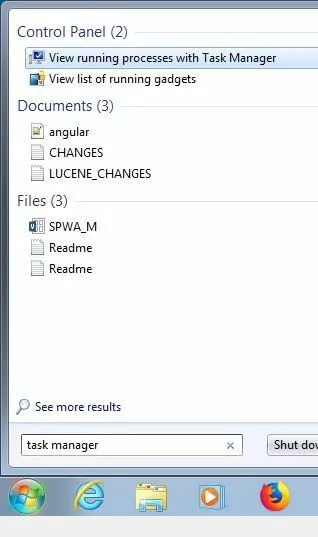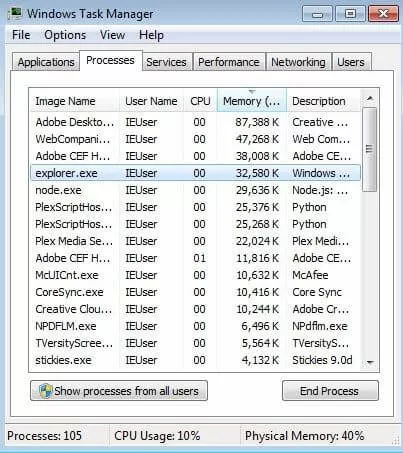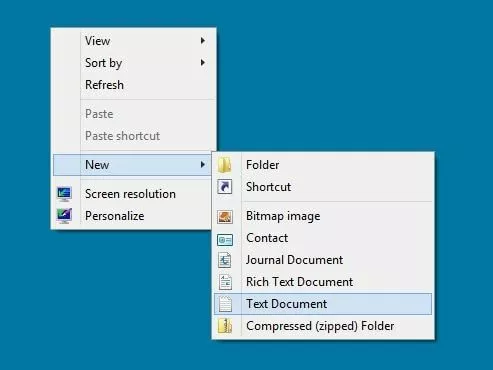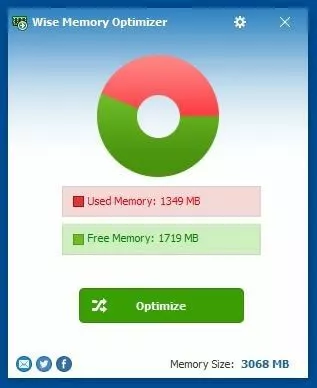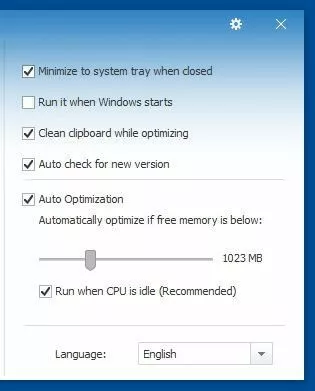Pulire la RAM: istruzioni passo dopo passo
Chiunque lavori regolarmente con un computer e abbia a che fare anche con software ad elevata intensità di calcolo sa quanto sia importante un hardware ad alte prestazioni. Si potrebbe pensare subito al processore o alla scheda grafica (soprattutto quando si tratta del montaggio d’immagini e video), ma la RAM è di fondamentale importanza anche per il corretto funzionamento del sistema operativo e delle applicazioni. Questa memoria volatile serve al processore per gestire i dati dei programmi, servizi o processi eseguiti. Dalla capacità della RAM dipende il numero di applicazioni che possono essere caricate simultaneamente, così come la velocità di elaborazione dei dati.
In linea di principio, più la RAM è grande, meglio è. Tuttavia, poiché anche i costi non sono da sottovalutare e la memoria non può essere estesa arbitrariamente, molti utenti usano un trucco molto semplice quando questa raggiunge i propri limiti, vanno a eliminare dalla cache i processi che non sono (più) necessari, creando così spazio per quei dati prioritari per l’esecuzione delle attività correnti. In tal modo non fanno altro che svuotare o pulire la RAM.
- Certificato SSL Wildcard incluso
- Registrazione di dominio sicura
- Indirizzo e-mail professionale da 2 GB
Quale funzione svolge la RAM?
La memoria, detta anche memoria principale o RAM, è l’unità di memoria centrale per tutti i dati necessari ai programmi o parti di programmi in esecuzione e per tutti i processi di sistema attivi. L’accesso a questa memoria volatile, i cui dati vengono automaticamente persi quando il computer è spento, avviene direttamente nel processore. Se durante tale tentativo di accesso, non c’è abbastanza memoria disponibile per elaborare i dati necessari, l’applicazione in questione non potrà essere eseguita. A seconda di quanti processi vengono eseguiti simultaneamente e di quanto alti sono i requisiti di sistema per l’esecuzione di tali programmi, possedere una RAM di grandi dimensioni diventa sempre più indispensabile.
Cosa determina l’efficienza di una RAM?
Le tre variabili seguenti determinano le prestazioni della memoria principale:
- Velocità di accesso: tempo necessario per compiere un accesso (scrittura o lettura).
- Velocità di trasferimento dati: valore che specifica la quantità di dati che possono essere trasferiti in un determinato momento
- Capacità di memoria: spazio di memoria RAM disponibile
Queste tre caratteristiche sono fondamentali per l’efficienza che la memoria principale raggiunge nella gestione dei processi da eseguire. La capacità è particolarmente importante perché determina il limite assoluto della disponibilità della memoria. Ad esempio, se un’applicazione richiede 2 Gigabyte di memoria e un’altra necessita di 3 Gigabyte per un periodo di tempo piuttosto lungo, se la RAM ha solo 4 Gigabyte di spazio disponibile non sarà possibile eseguire le due applicazioni in contemporanea. Quando si devono elaborare numerosi processi temporanei, entrano in gioco anche la velocità di accesso e la velocità di trasferimento dei dati: più i singoli dati vengono elaborati velocemente, scomparendo dalla RAM, più sarà nuovamente disponibile dello spazio per nuovi processi.
Quando e perché è opportuno pulire la RAM?
Se il vostro PC diventa sempre più lento, potreste sentirvi parecchio demoralizzati e la vostra unica priorità sarebbe quella di risolvere rapidamente i problemi. Una prestazione del computer via via più debole è spesso associata a una saturazione della memoria principale: se da un lato già il sistema operativo e i processi di sistema occupano automaticamente lo spazio della RAM, dall’altro questa continua a riempirsi ogni volta che viene aperto un nuovo programma. Spesso nemmeno interrompere i programmi può servire, poiché raramente i file vengono cancellati dalla memoria quando si chiude un’applicazione. Inoltre ci sono programmi e processi che sono attivi, ma che non vengono effettivamente utilizzati. Per tali motivi, quando il computer mostra un significativo calo delle prestazioni, diventa opportuno svuotare la RAM.
Come pulire la RAM
Anche se non siete sicuri che la memoria del vostro computer sia effettivamente troppo piena, potete provare a svuotarla. In questo modo, anticipate semplicemente un’operazione che verrebbe eseguita automaticamente allo spegnimento del computer (ma in questo caso potete salvare i vostri file per non perdere il lavoro). In generale, ci sono tre diverse opzioni per pulire manualmente la RAM:
- Svuotare la RAM tramite il Task Manager del sistema.
- Scrivere uno script che libera la memoria inutilizzata.
- Utilizzare uno strumento esterno che dispone di una funzione di pulizia della RAM.
Nei paragrafi seguenti scoprirete quali passaggi seguire per ognuna di queste soluzioni.
Svuotare la RAM in Windows 7, 8 e 10 tramite il Task Manager
Il Task Manager è uno strumento ormai consolidato nei sistemi Windows. Il servizio elenca in background le applicazioni, i servizi e i processi in esecuzione e fornisce una panoramica sull’utilizzo della CPU e della memoria. In tutte le versioni di Windows tale servizio si richiama con la combinazione di tasti [Ctrl] + [Shift] + [Esc]. Tenendo premuti questi tre tasti contemporaneamente, si apre l’interfaccia del Task Manager. In alternativa, è possibile utilizzare la funzione di ricerca di Windows inserendo il termine “Task Manager” e cliccando su “visualizza l'utilizzo delle risorse di sistema in gestione attività”.
Ora analizzate l’elenco dei processi attivi e individuate i processi di cui non avete bisogno perché magari avete già chiuso il programma relativo. Selezionate i processi corrispondenti con il tasto destro o sinistro del mouse e premete “Termina attività” per chiuderli definitivamente e pulire la RAM una sezione per volta.
Pulire la RAM tramite script: i passaggi da seguire
Un’alternativa interessante all’utilizzo del Task Manager per gestire la memoria è quella di creare uno script che libera una determinata quantità di memoria quando viene eseguito. Potrebbe sembrare un compito complesso, ma in realtà non servono competenze di programmazione. È sufficiente un piccolo inserimento in un semplice documento di testo creato a tale scopo. Per creare uno script per svuotare la RAM, procedete come segue:
create un nuovo documento di testo facendo clic con il tasto destro del mouse sul desktop e selezionate “Nuovo” e “Documento di testo” nel menu a comparsa:
Pulire la RAM tramite script: i passaggi da seguire
Un’alternativa interessante all’utilizzo del Task Manager per gestire la memoria è quella di creare uno script che libera una determinata quantità di memoria quando viene eseguito. Potrebbe sembrare un compito complesso, ma in realtà non servono competenze di programmazione. È sufficiente un piccolo inserimento in un semplice documento di testo creato a tale scopo. Per creare uno script per svuotare la RAM, procedete come segue:
create un nuovo documento di testo facendo clic con il tasto destro del mouse sul desktop e selezionate “Nuovo” e “Documento di testo” nel menu a comparsa:
Aprite il documento creato e inserite la seguente riga di testo:
FreeMem = Space(32000000)Quindi salvate il file con il nome desiderato. Assicuratevi di aver impostato lo standard ANSI come modulo di codifica, qualora l’editor offra un’opzione corrispondente. Infine, sostituite l’estensione predefinita .txt con l’estensione .vbs. Solo in questo modo Windows potrà determinare che il file contiene uno script.
Ora è possibile eseguire lo script semplicemente con un doppio clic. Il codice qui proposto rilascia automaticamente 32 megabyte di memoria principale e può essere ripetuto tutte le volte che lo si desidera. Naturalmente è possibile definire la quantità e svuotare ad esempio 128 megabyte (“Space(128000000)”). Il valore, però, non dovrebbe mai superare la metà della dimensione della memoria incorporata, altrimenti potrebbero verificarsi errori di programma o addirittura crash di sistema.
Come svuotare la RAM attraverso strumenti esterni
Al posto delle opzioni di pulizia della RAM che trovate nel sistema operativo, se preferite potete utilizzare una soluzione esterna: ci sono diversi programmi sviluppati appositamente per questo scopo e sono per lo più freeware. Tra i più conosciuti strumenti di questo tipo vi è Wise Memory Optimizer. Il programma dell’azienda di sviluppo WiseCleaner è completamente gratuito e disponibile per tutti i principali sistemi operativi Windows. Una volta installato e avviato Wise Memory Optimizer, sarete indirizzati nella schermata principale dell’applicazione, che vi mostrerà sia la memoria utilizzata, sia quella libera. Con un semplice clic sul pulsante di ottimizzazione, questo strumento vi consentirà di pulire la RAM da Windows XP a Windows 10.
L’ottimizzazione automatica si attiva nella scheda “Impostazioni” (icona dell’ingranaggio). Utilizzate il cursore per specificare il limite al di sopra del quale volete che venga effettuata la pulizia automatica della RAM (ad esempio, se sono disponibili meno di 1280 MB).
Oltre a Wise Memory Optimizer, anche gli strumenti RAMRush e Mz RAM Booster consentono di pulire la vostra RAM.